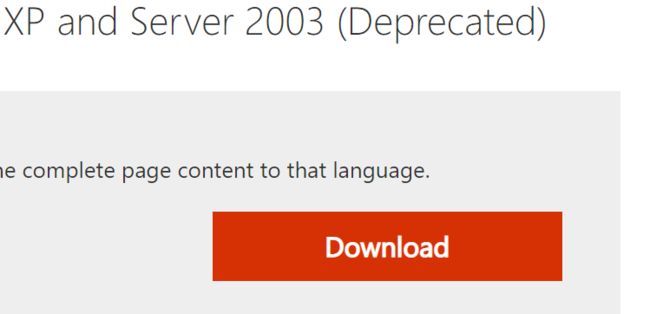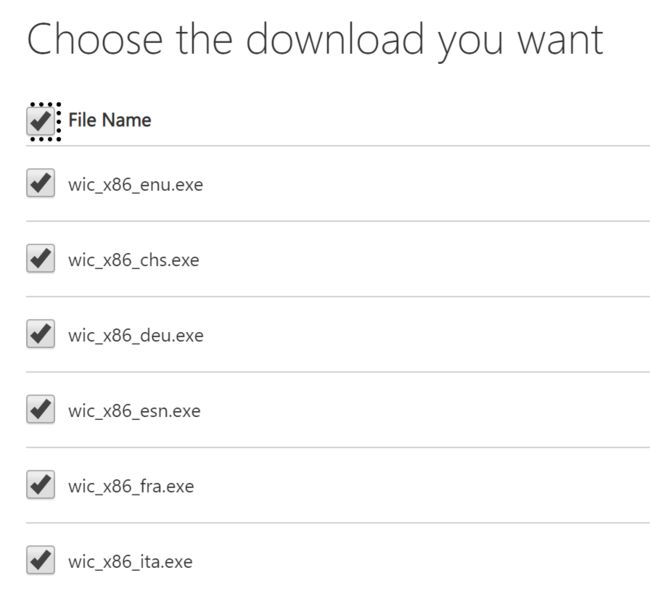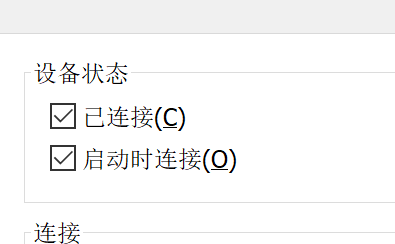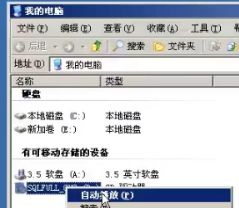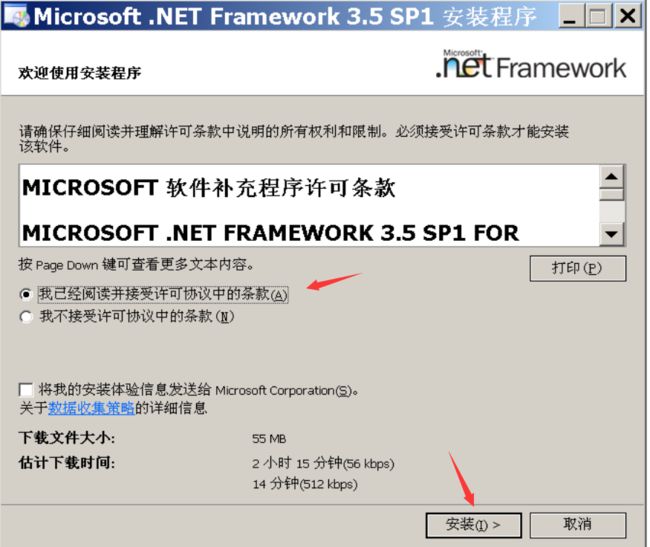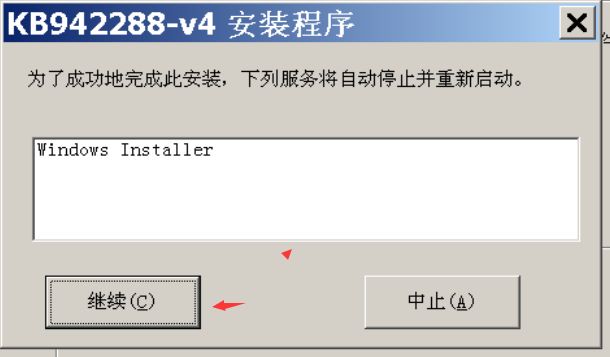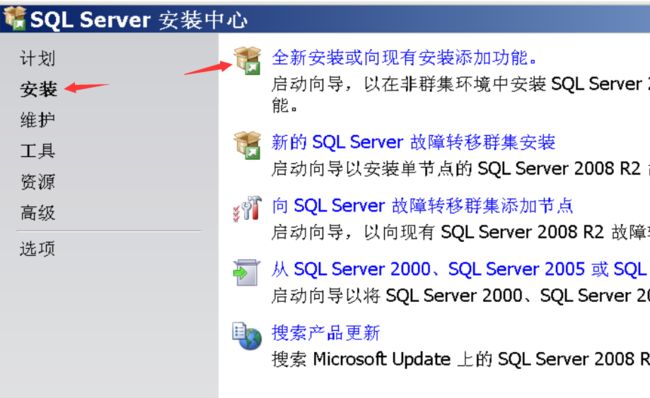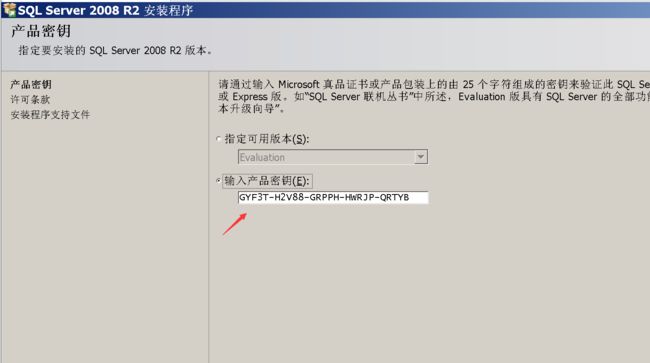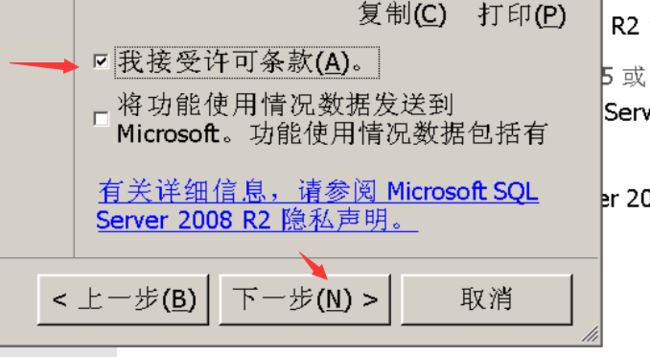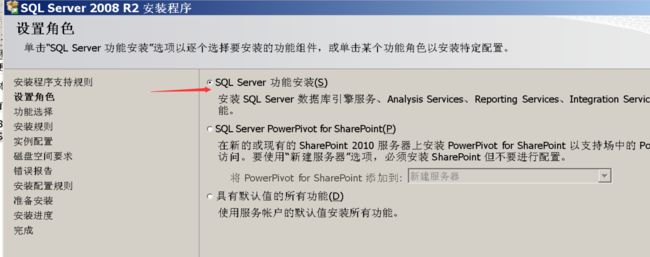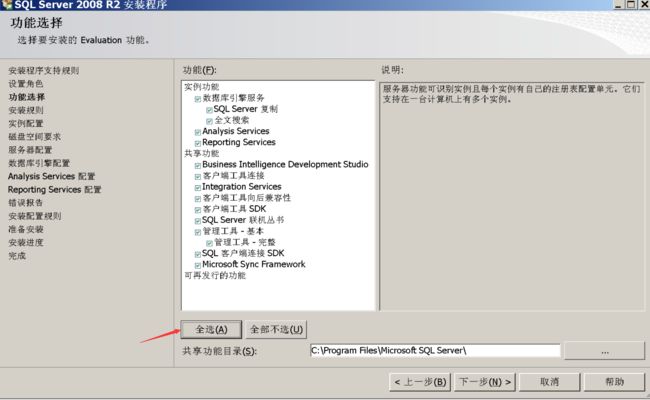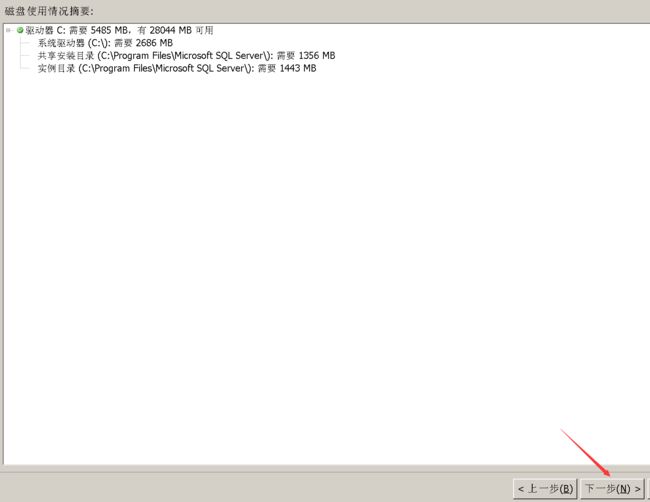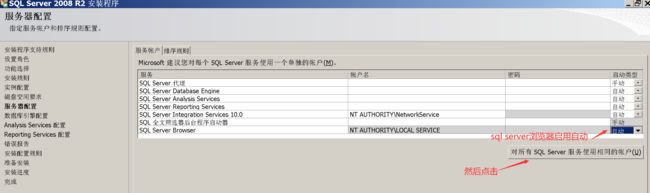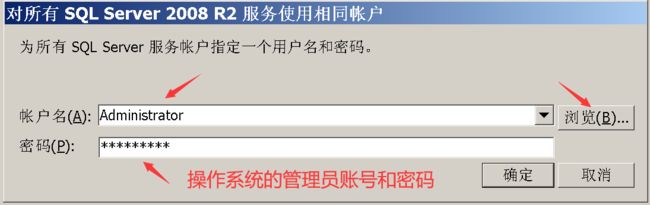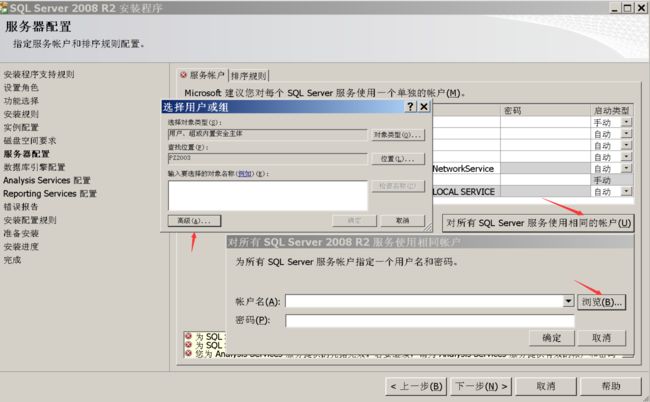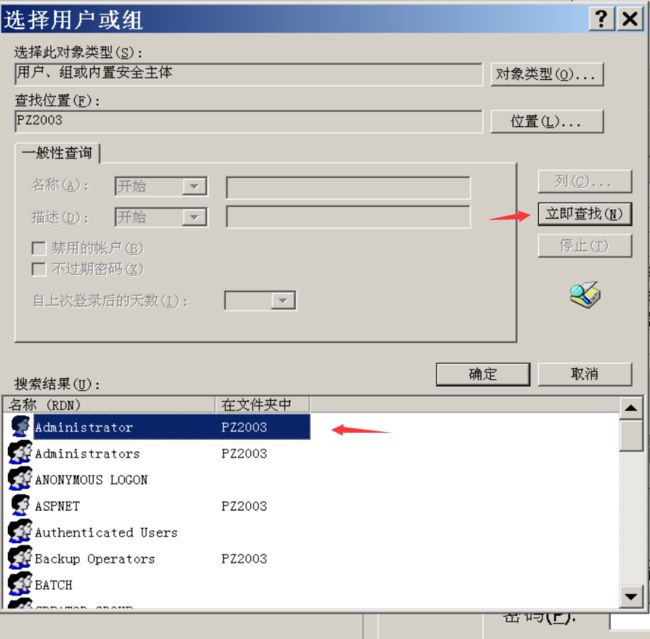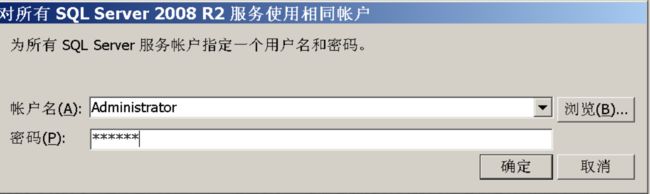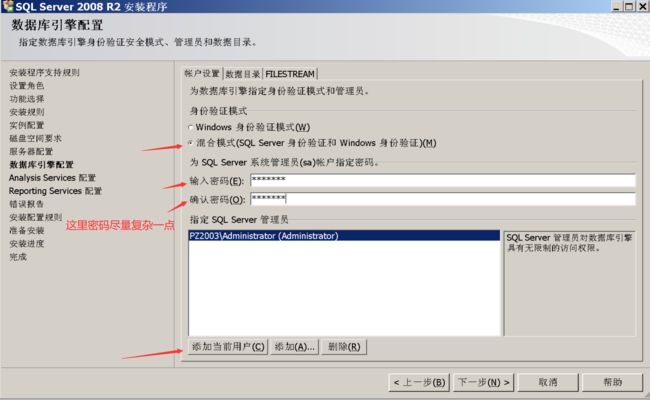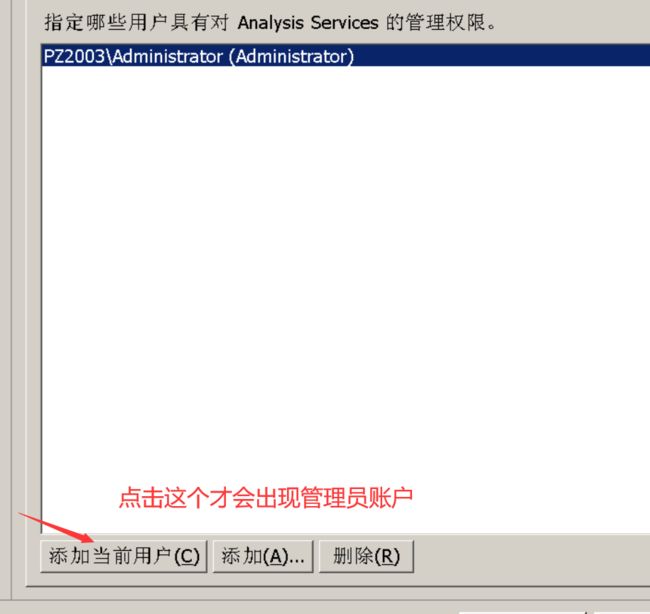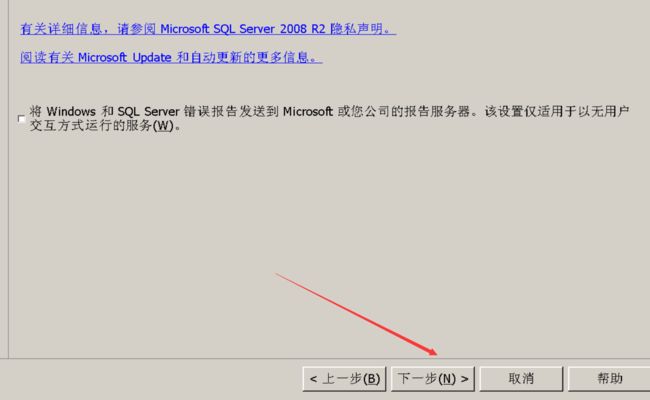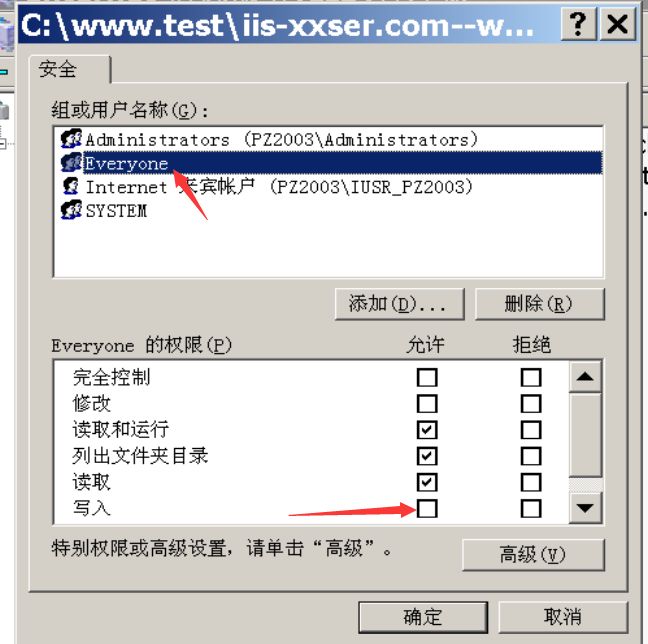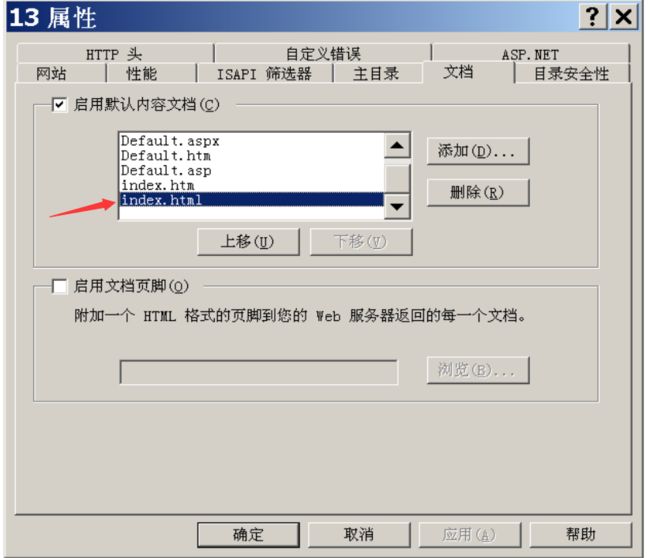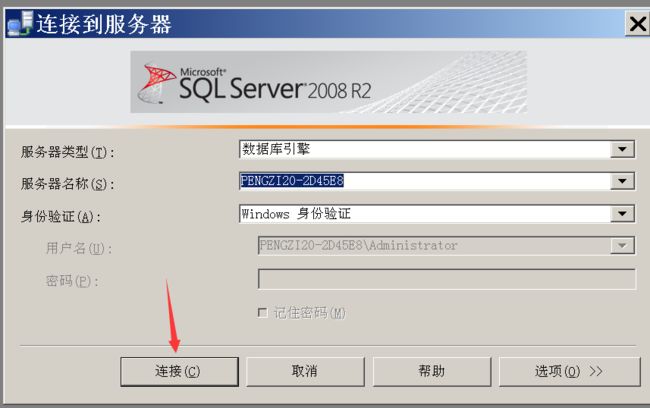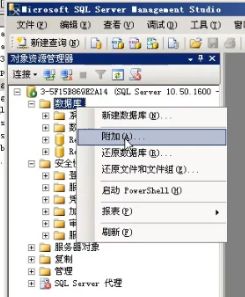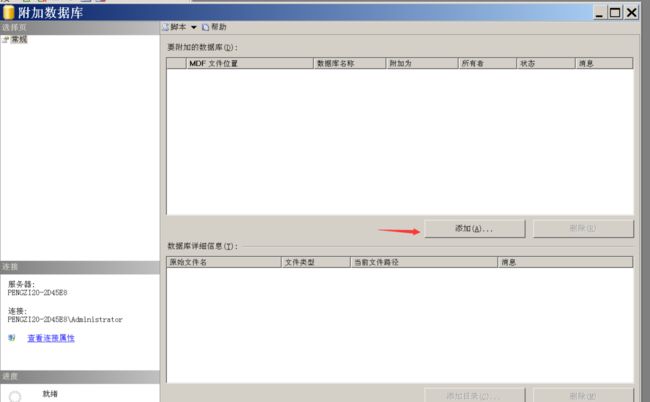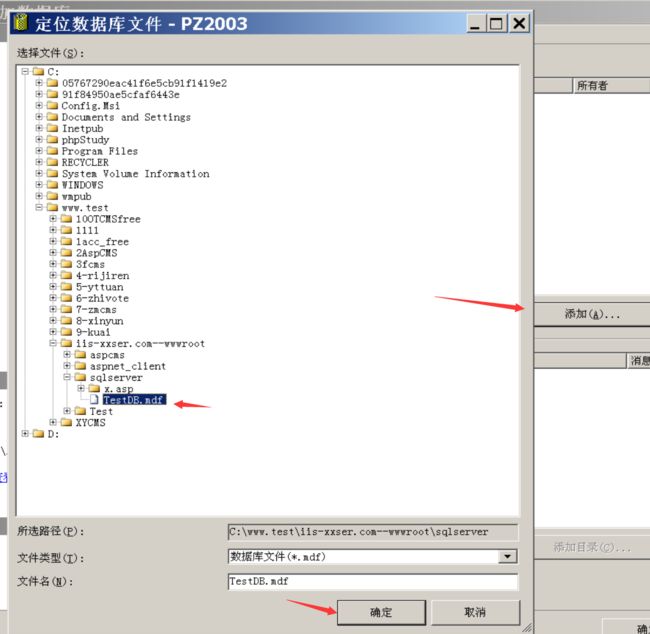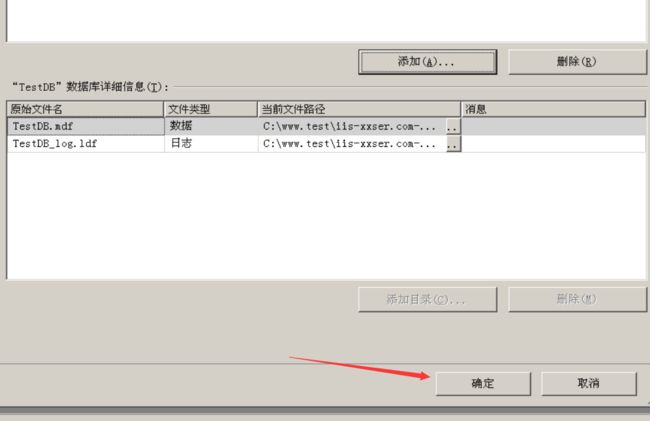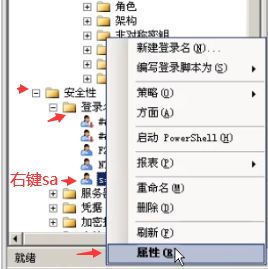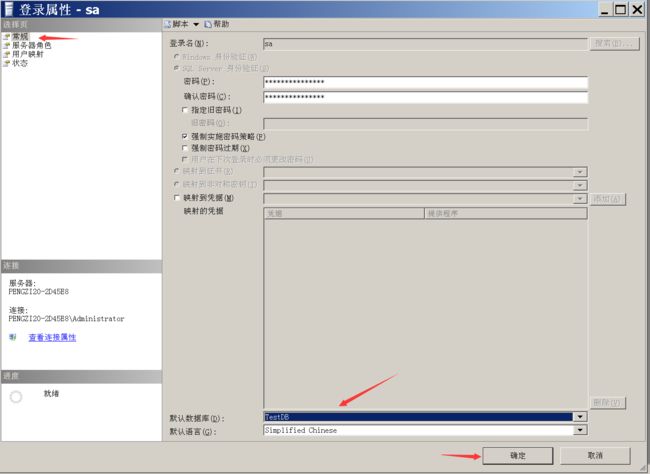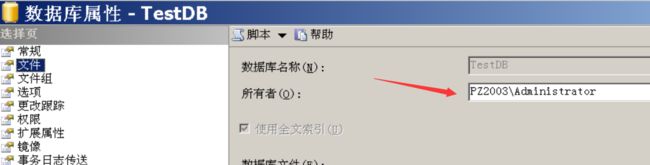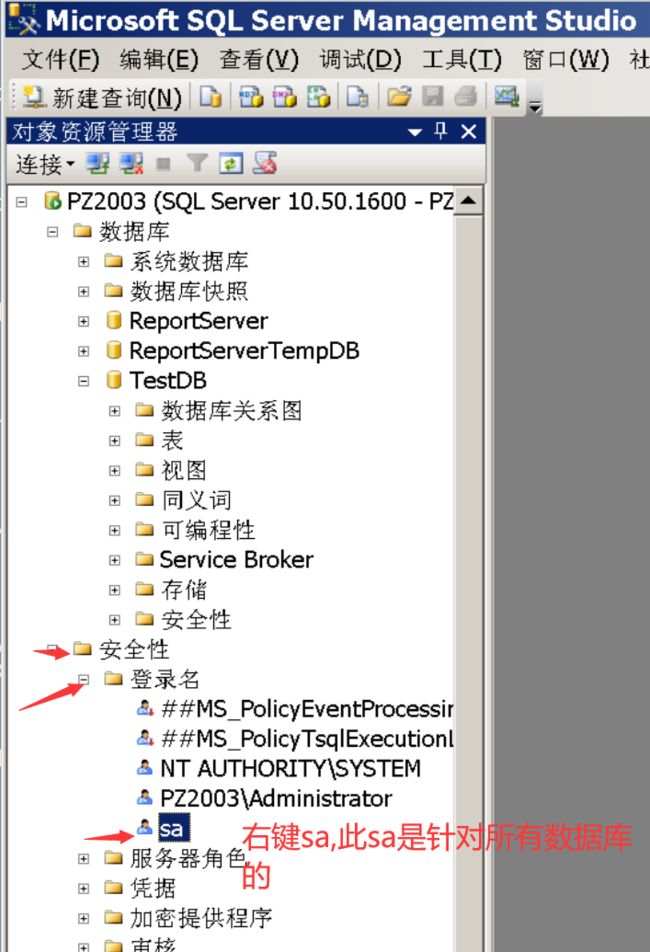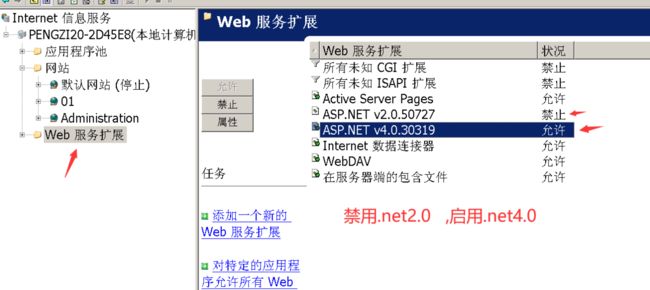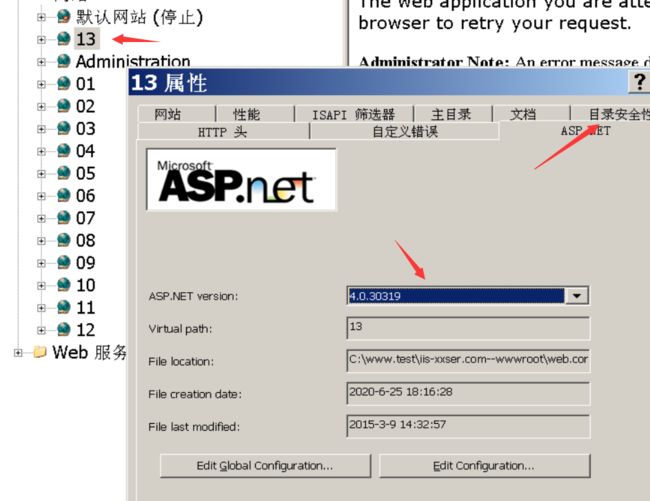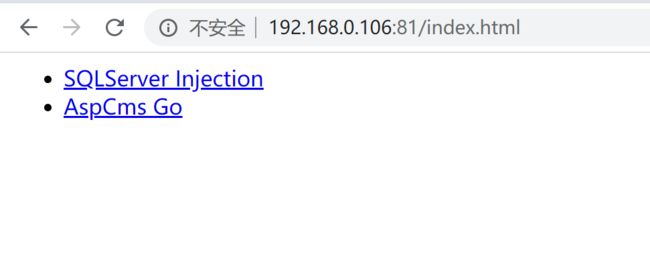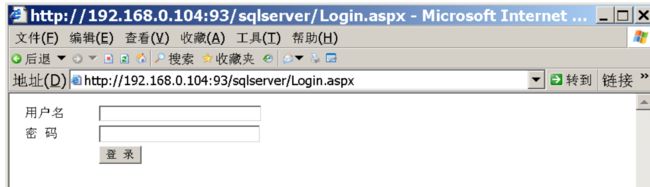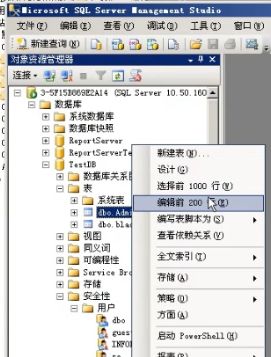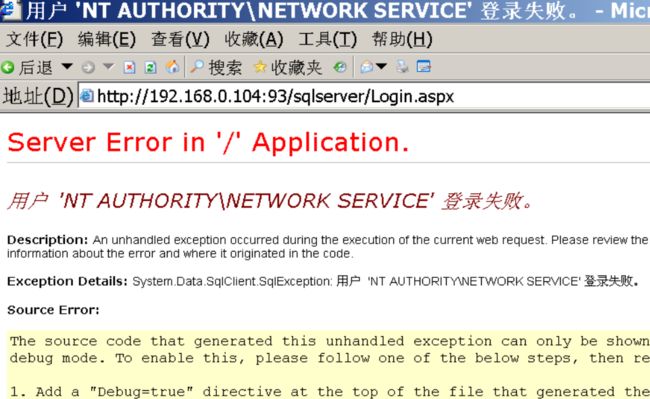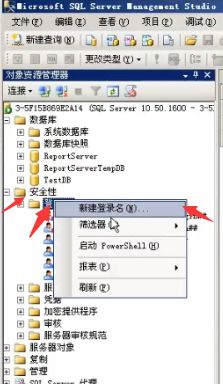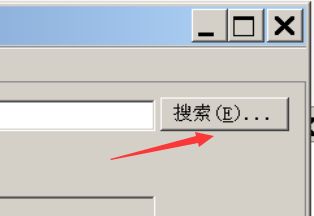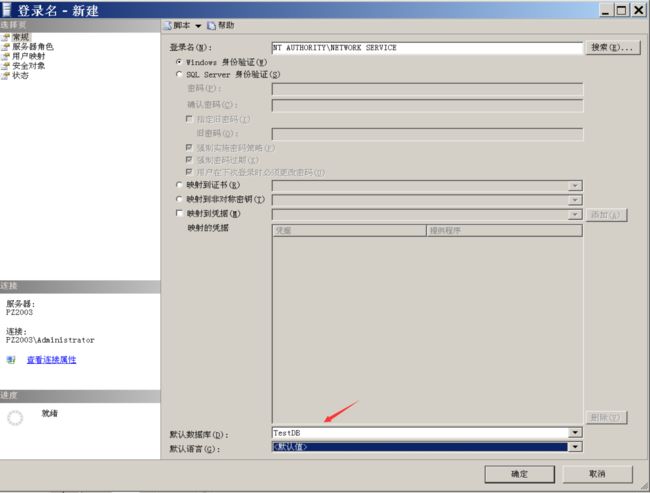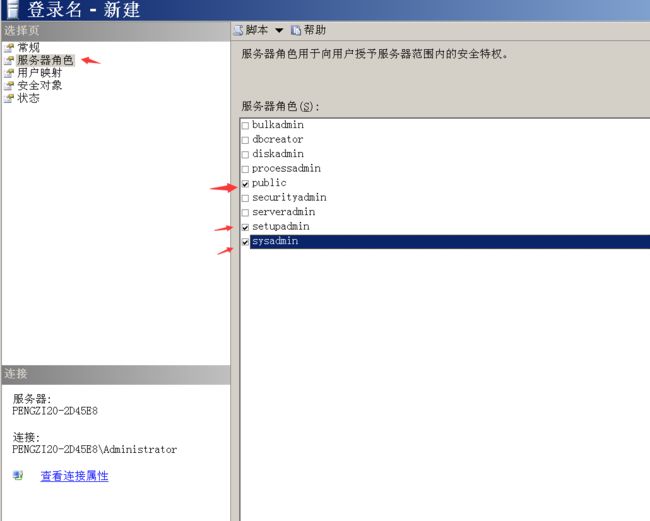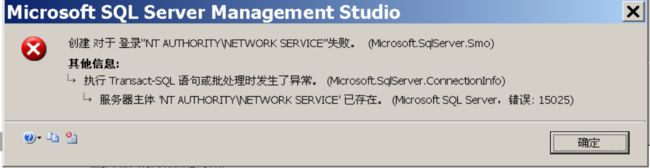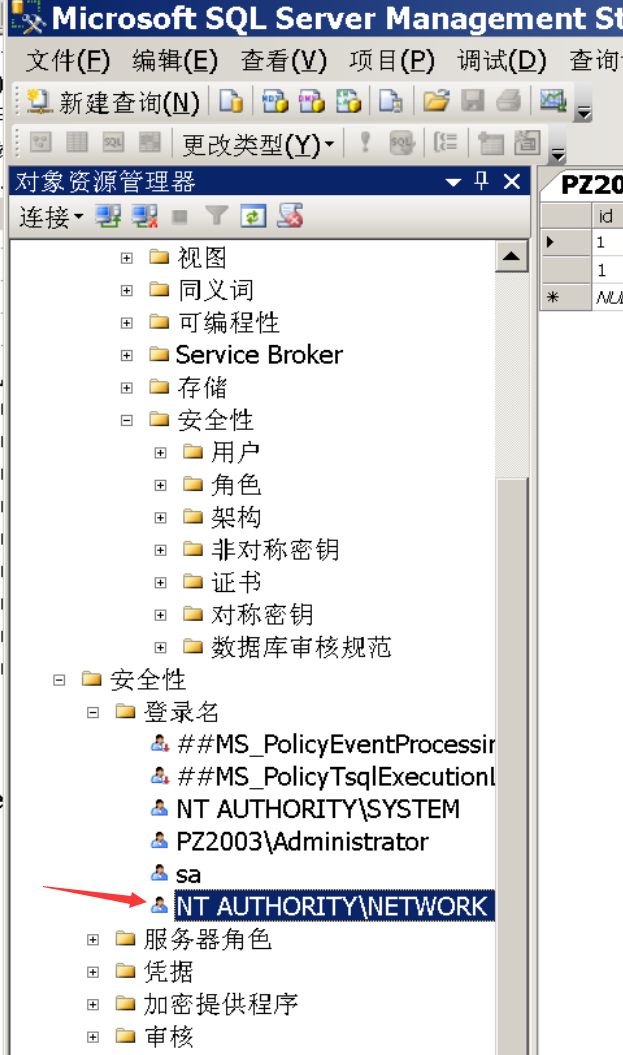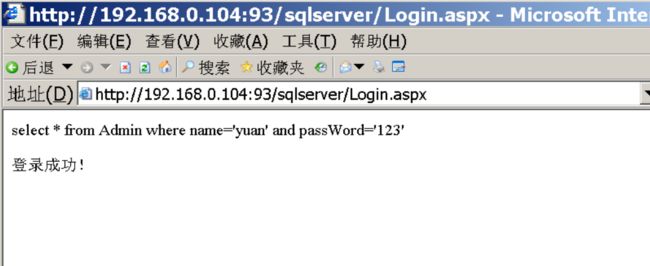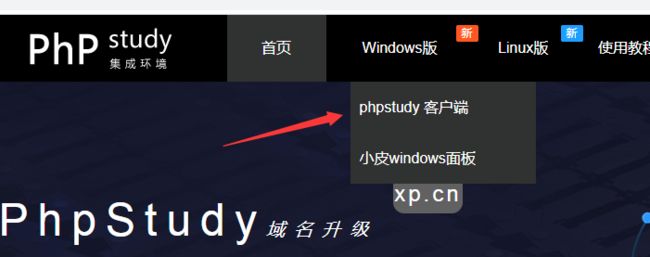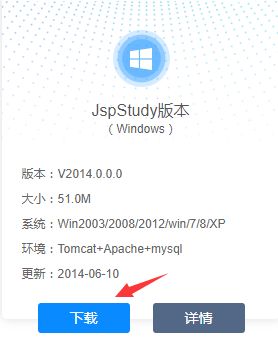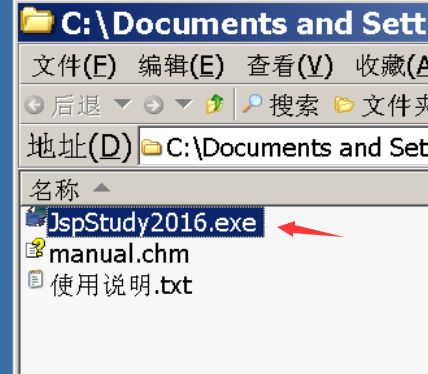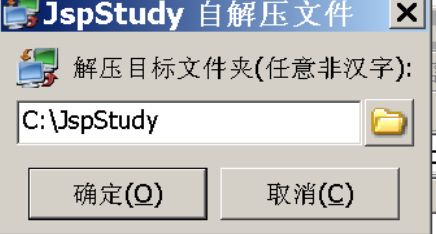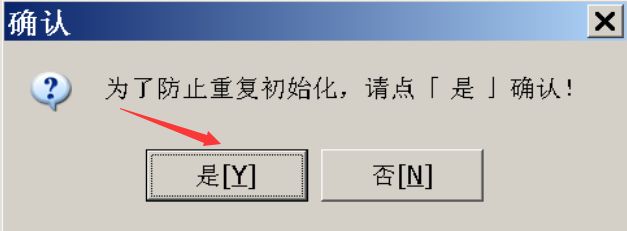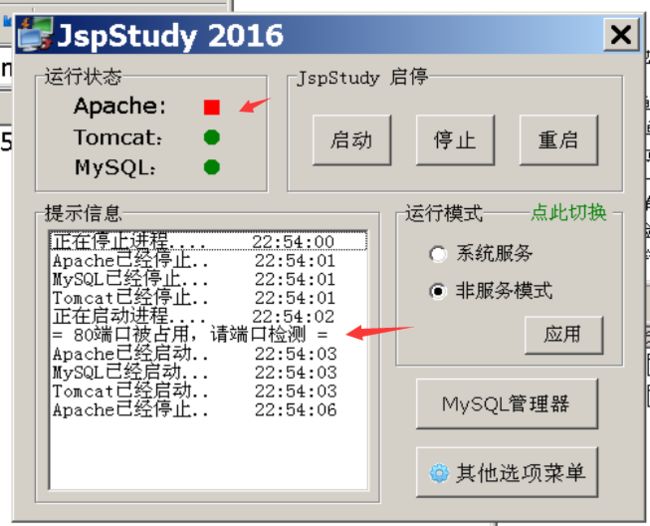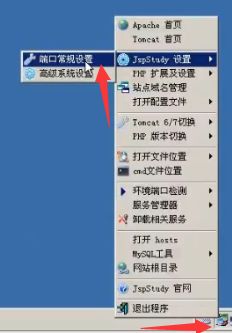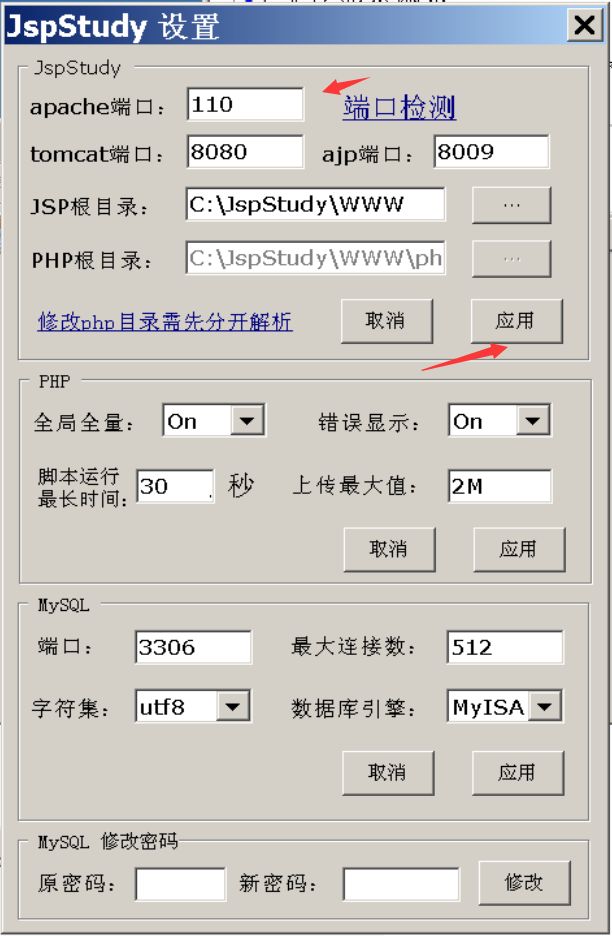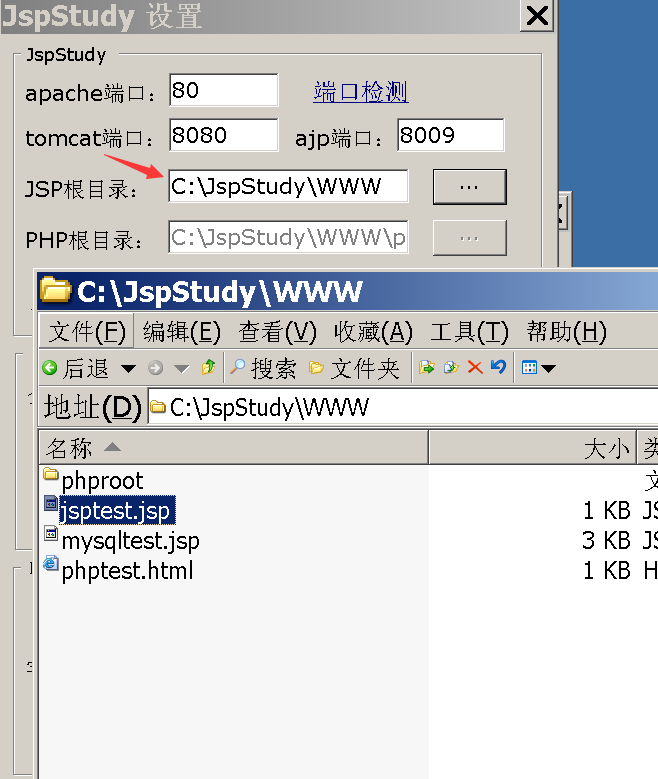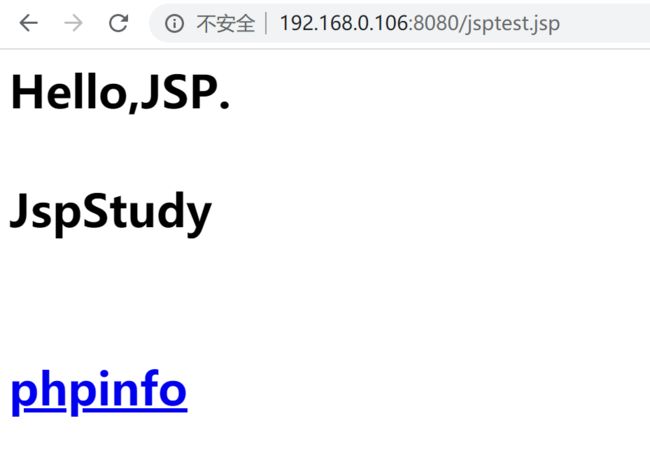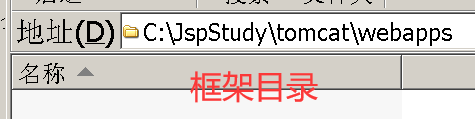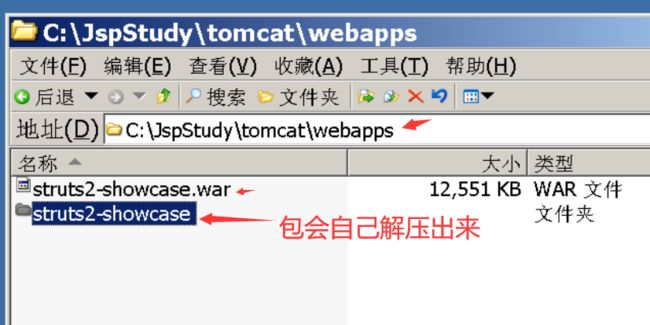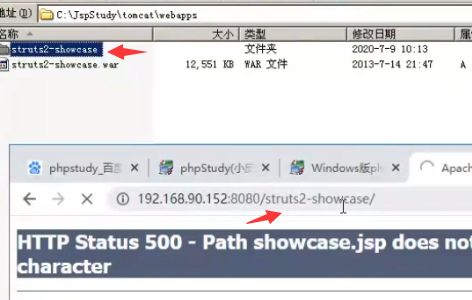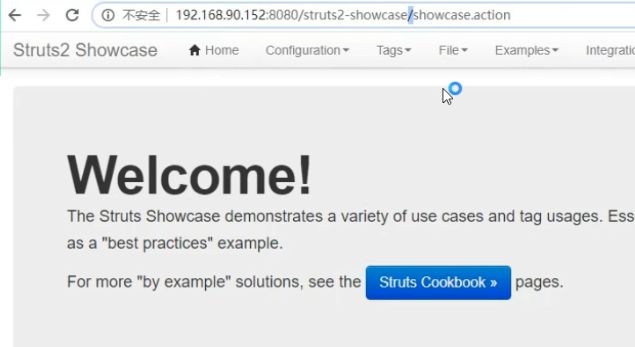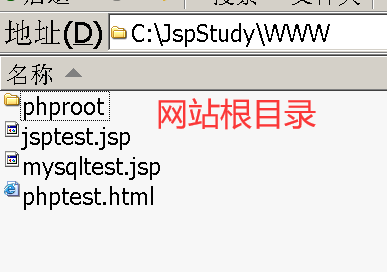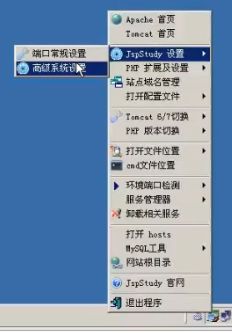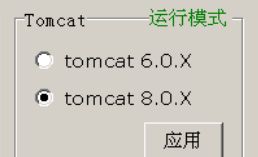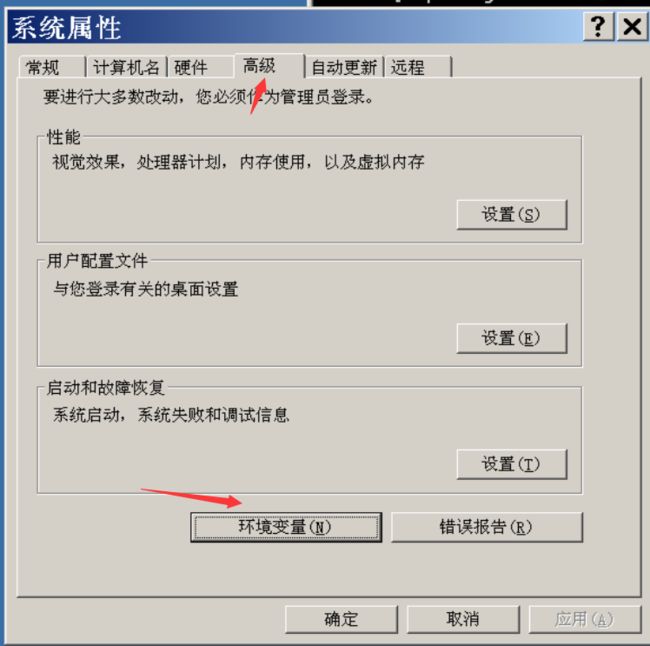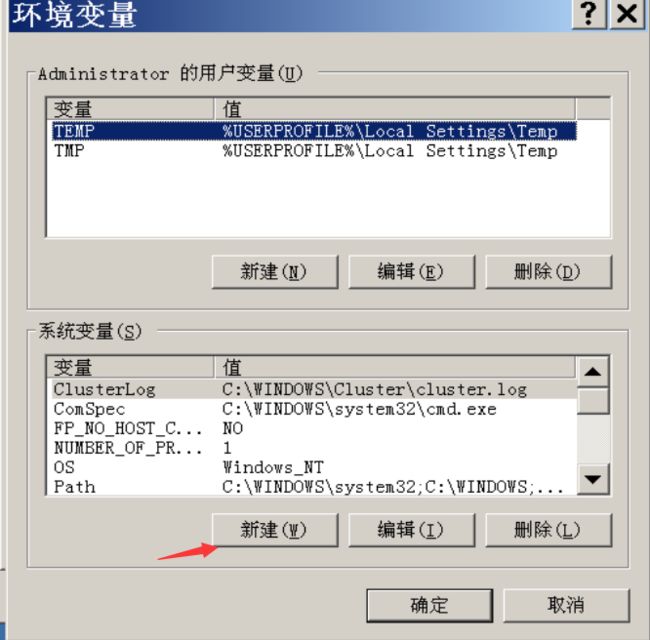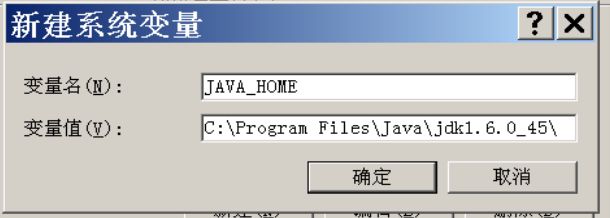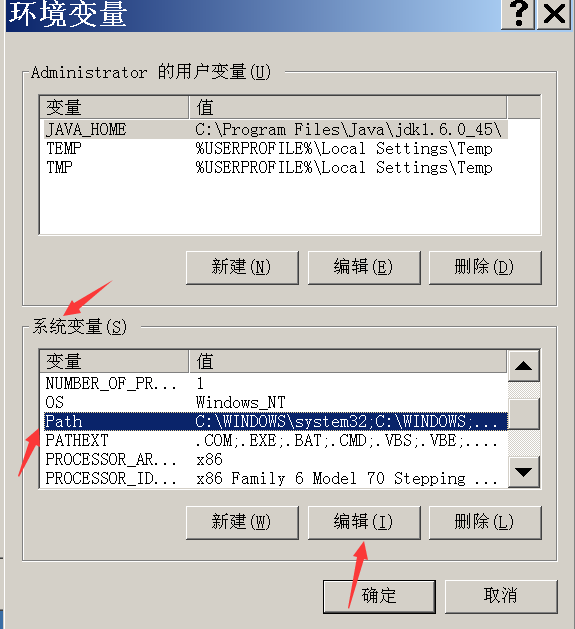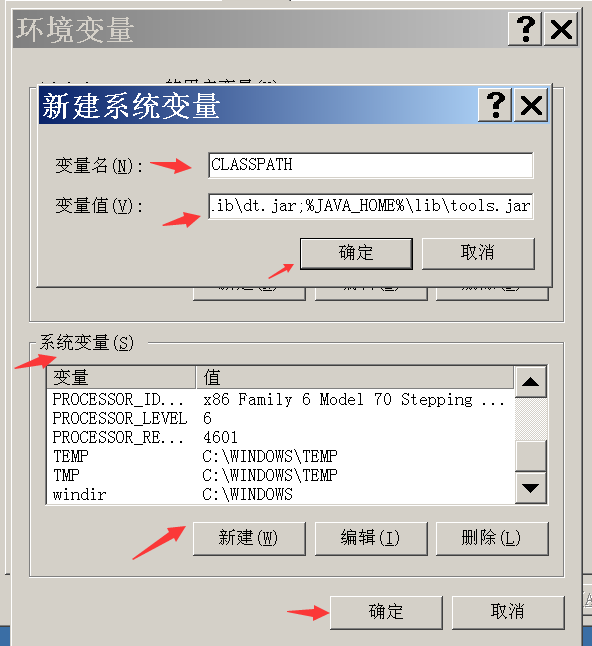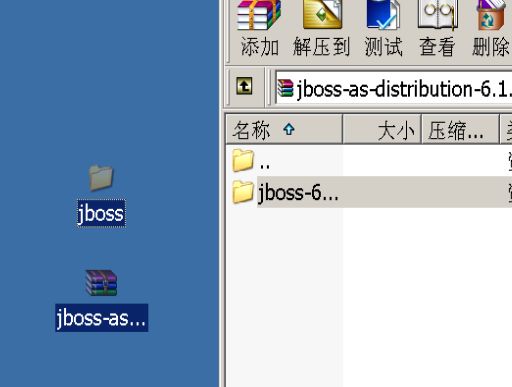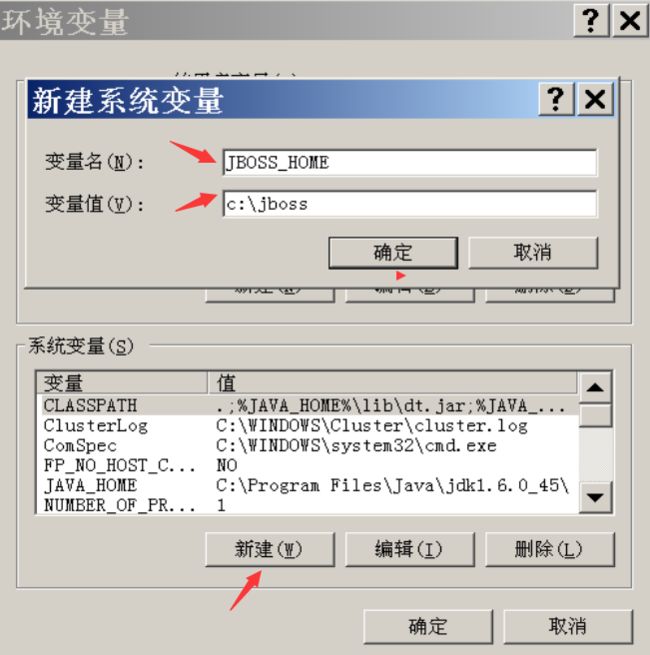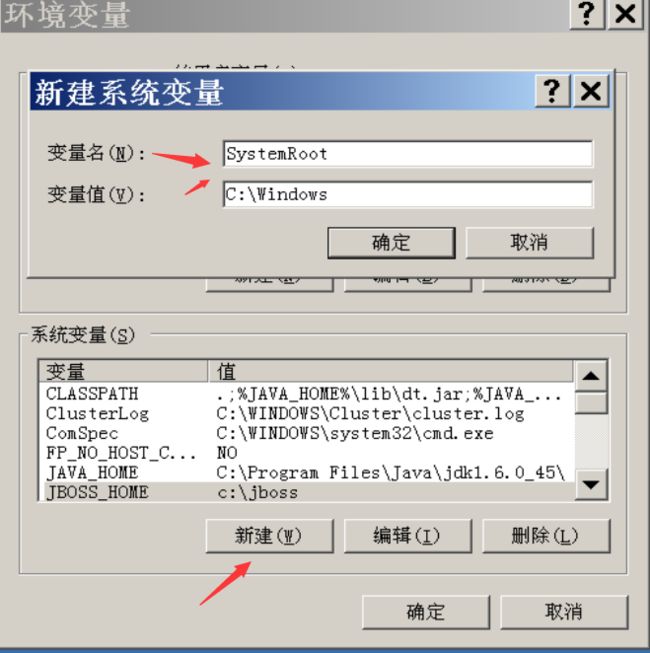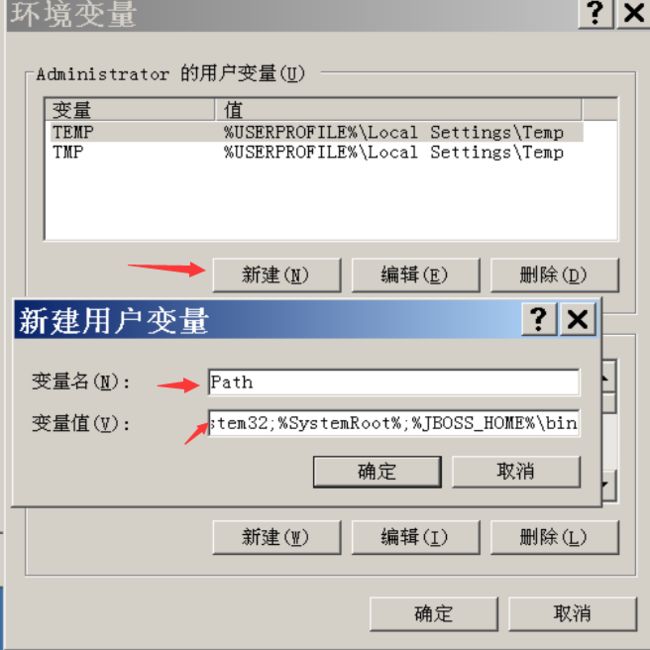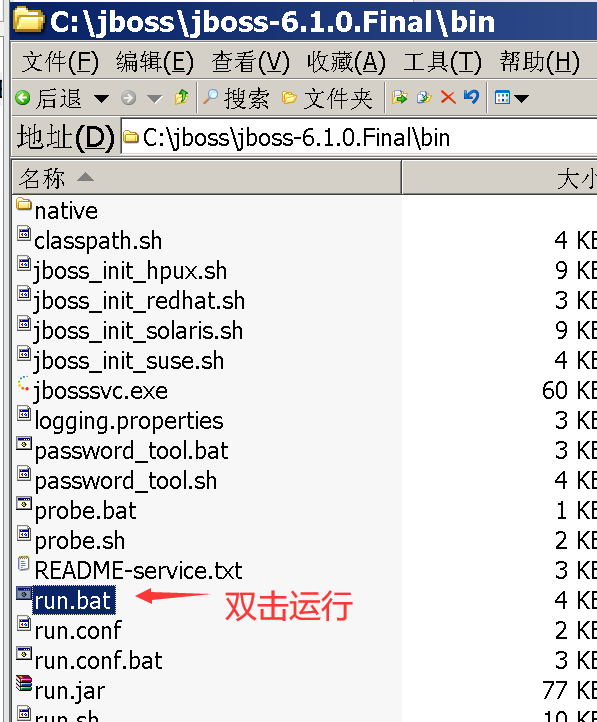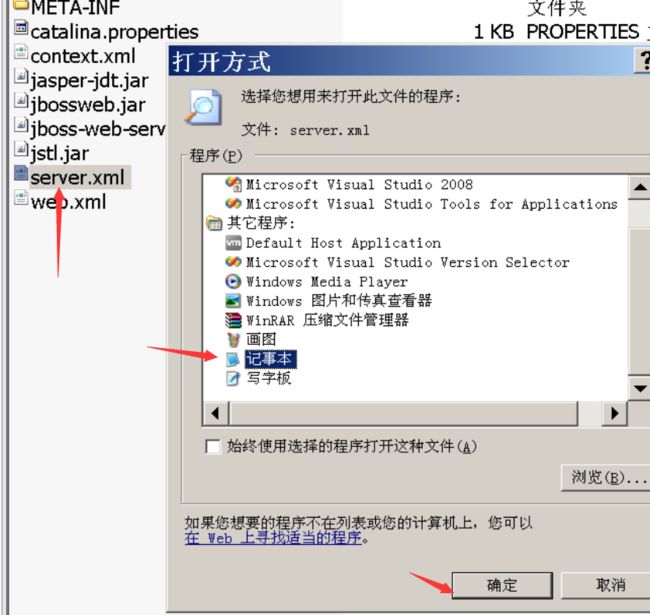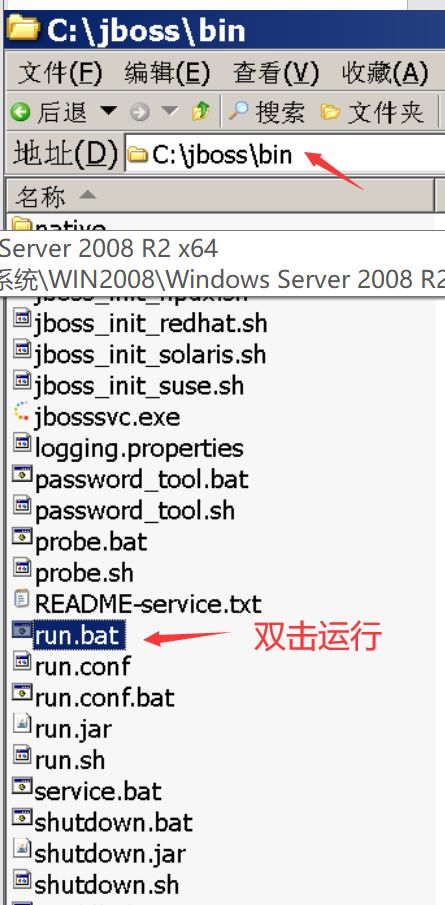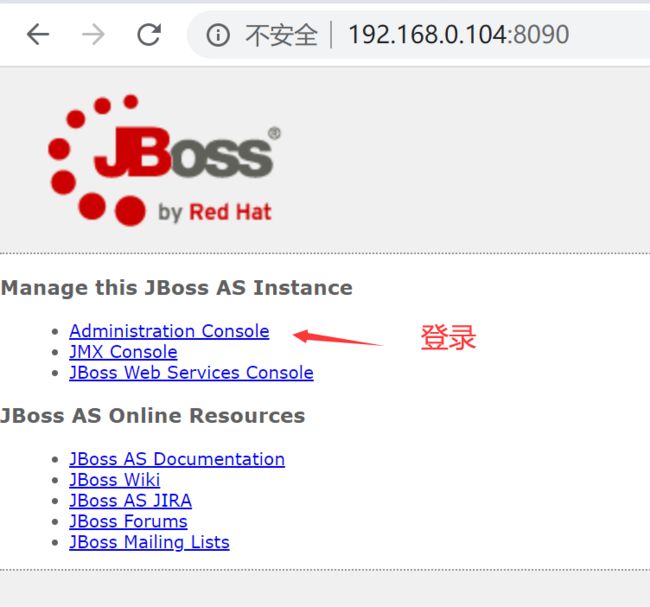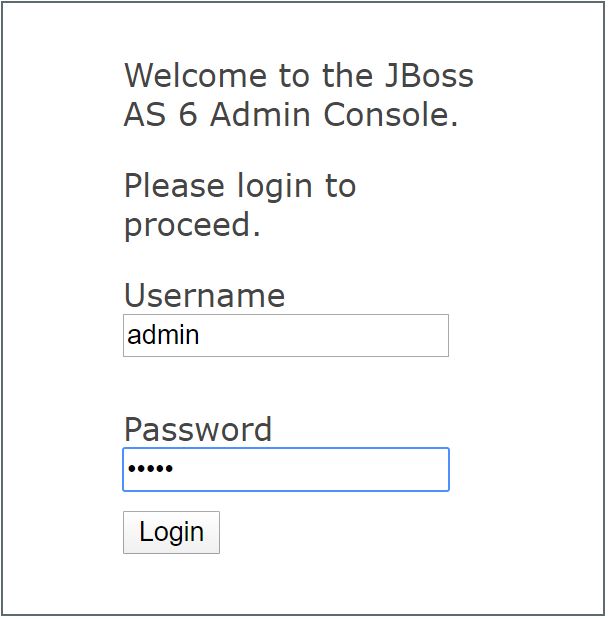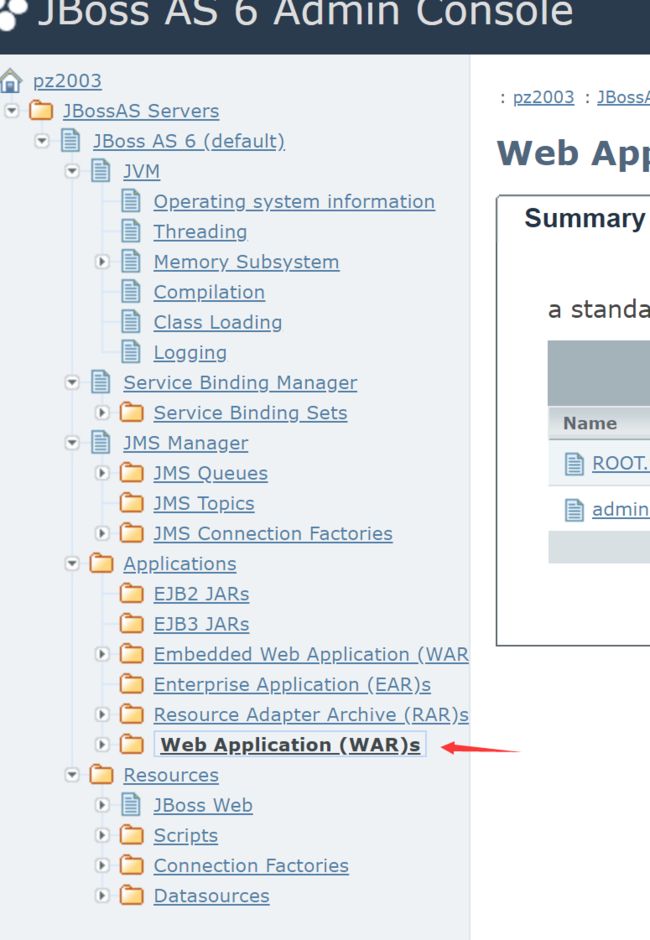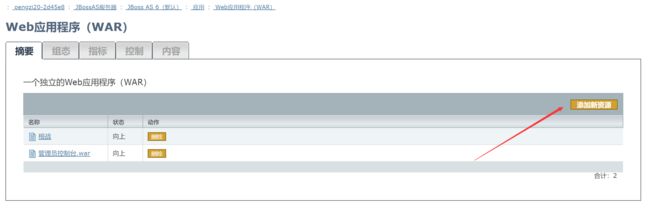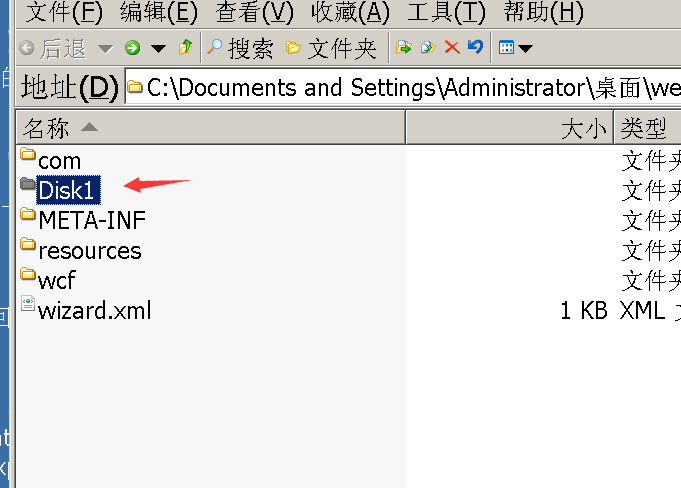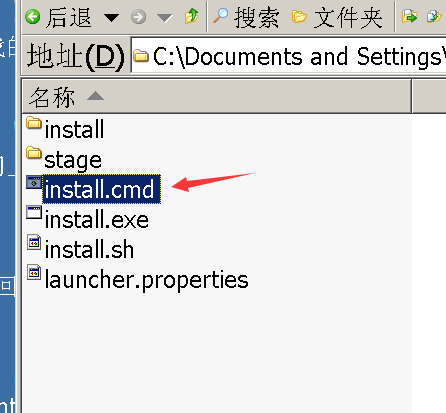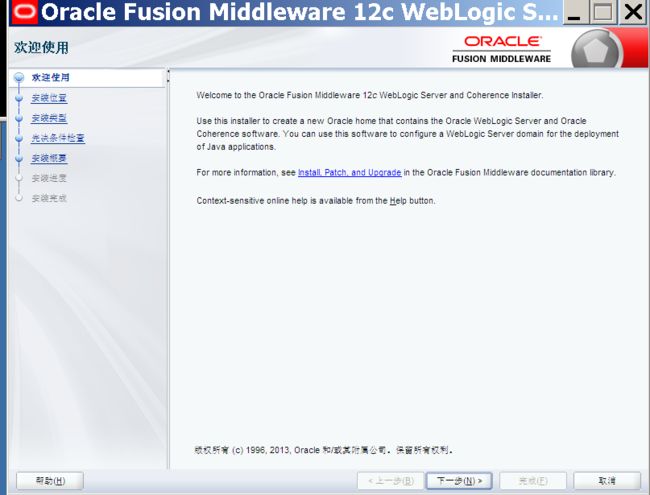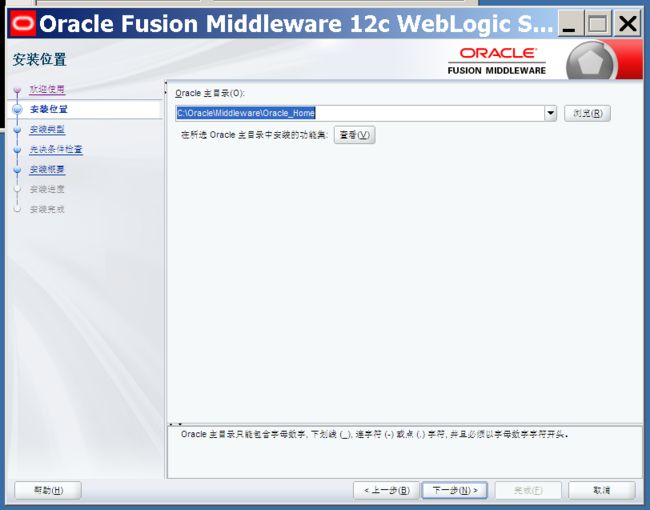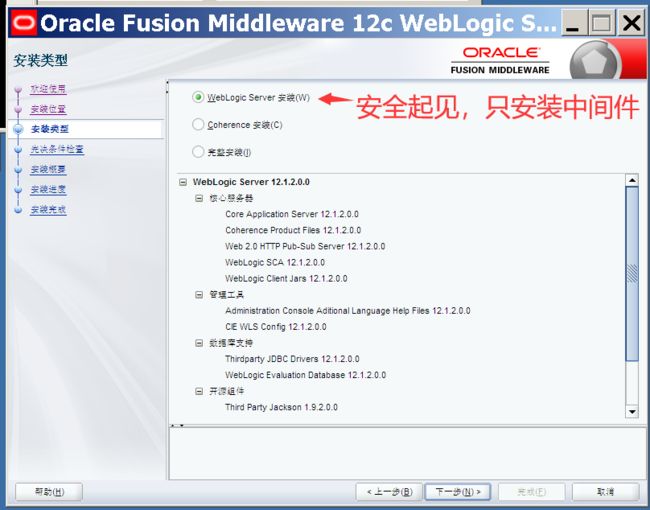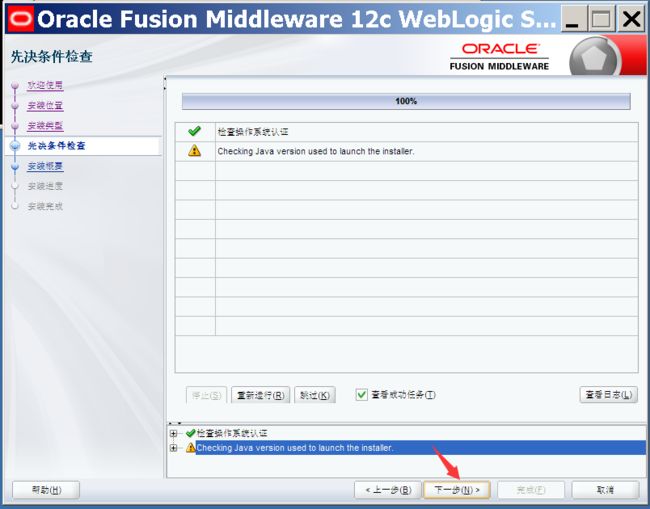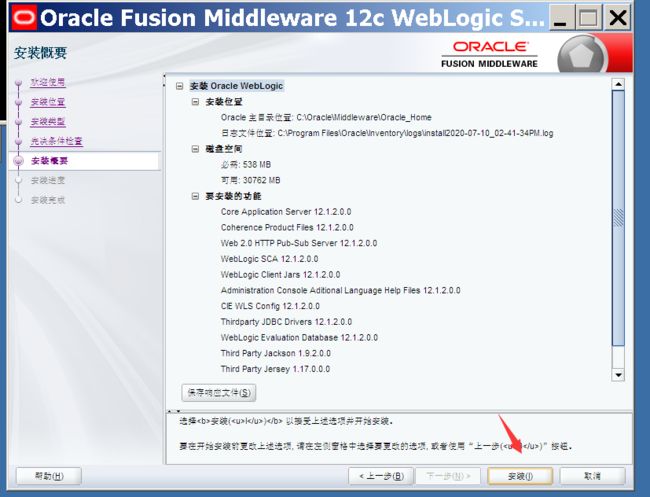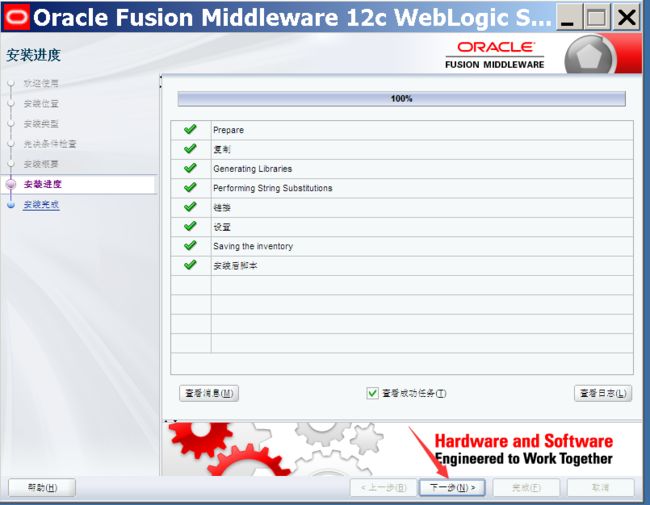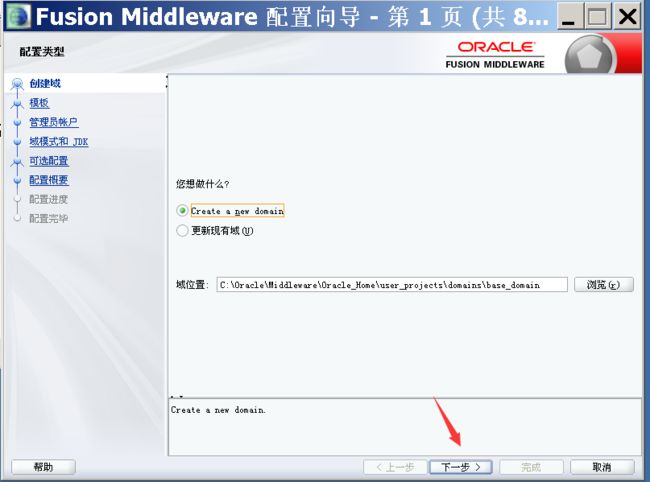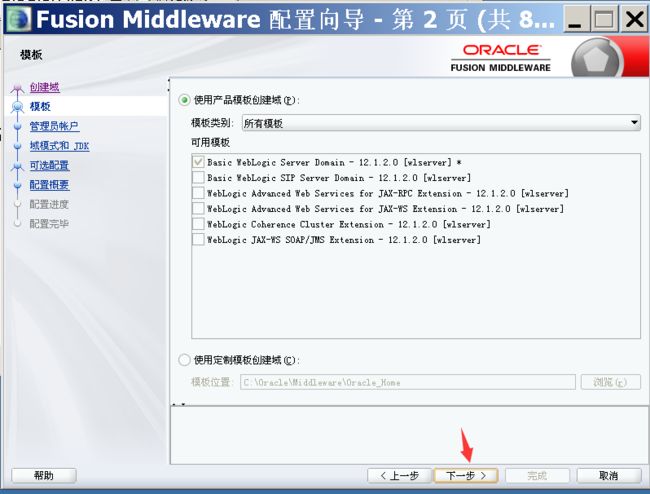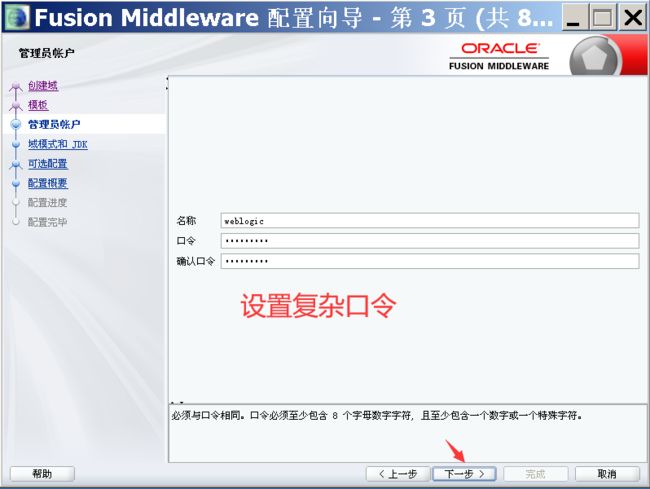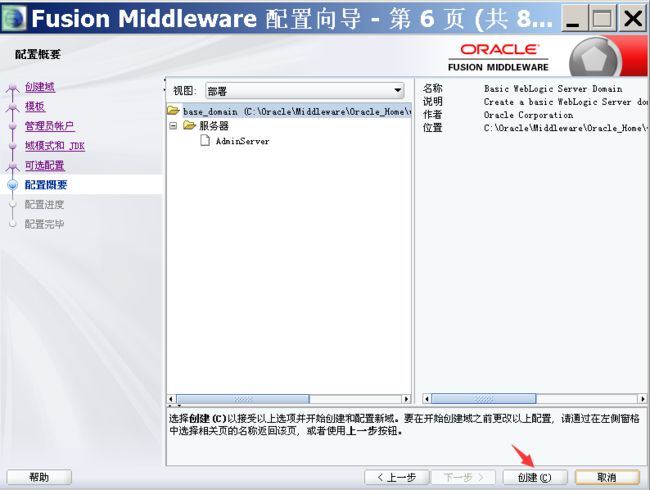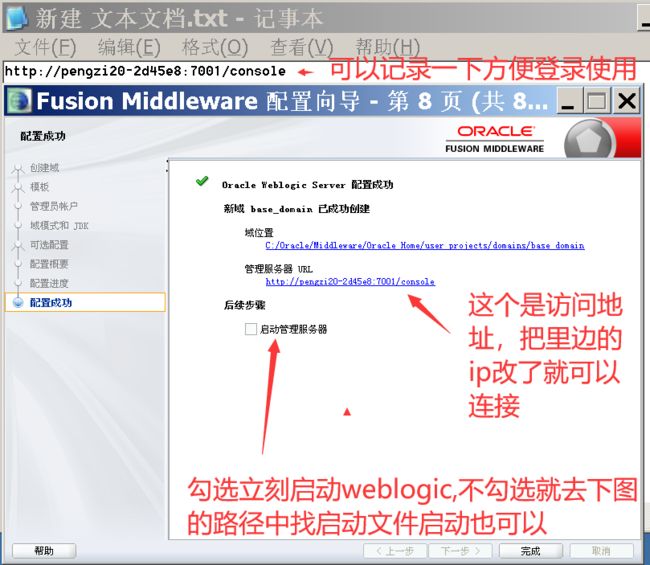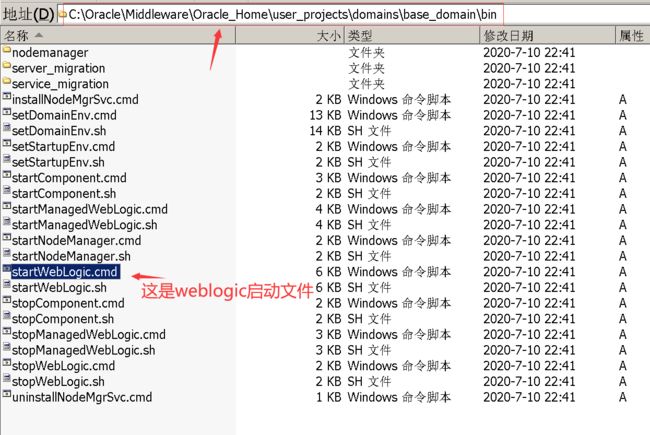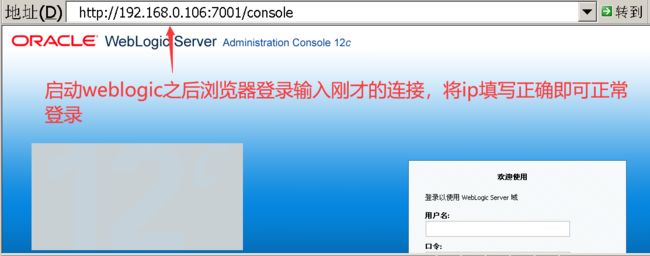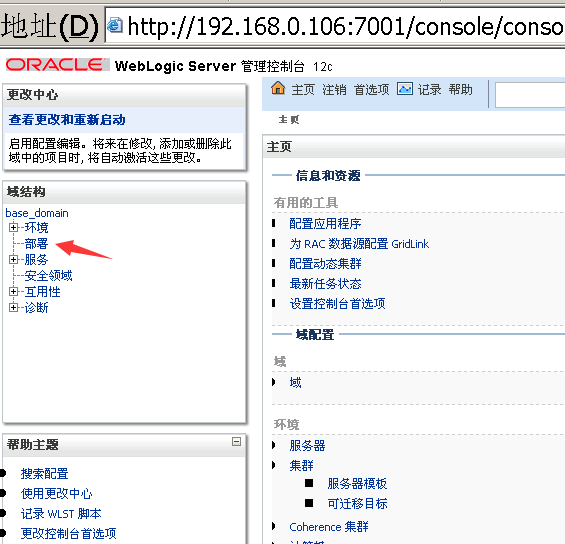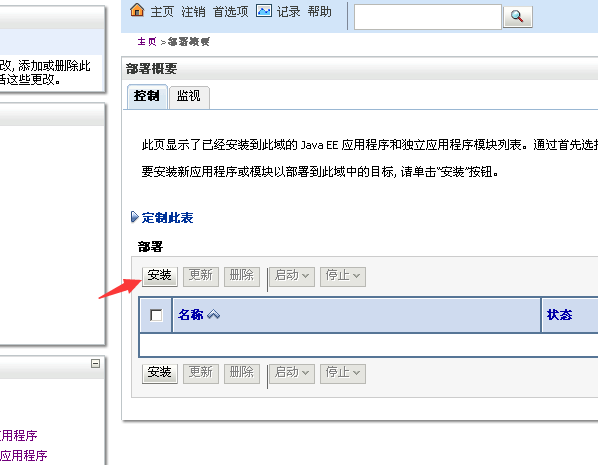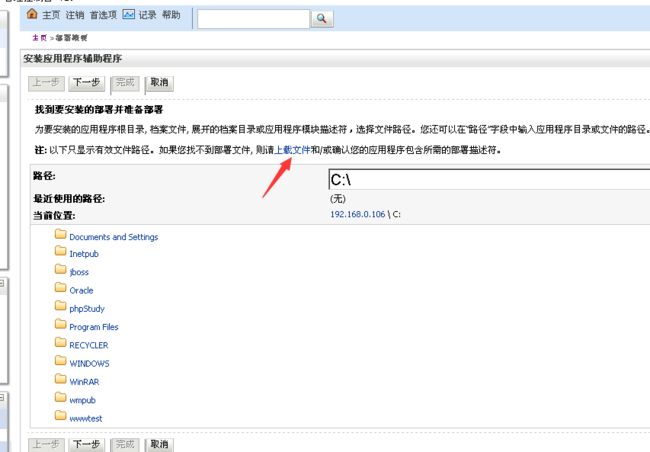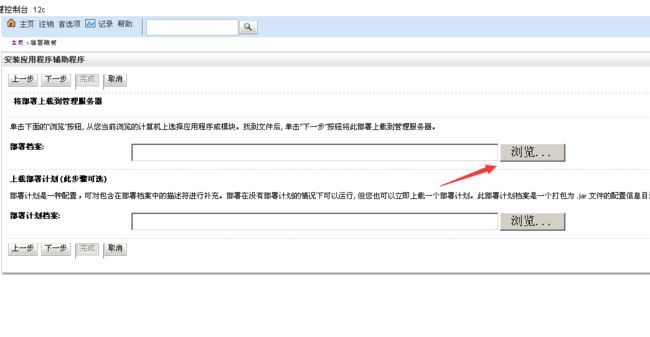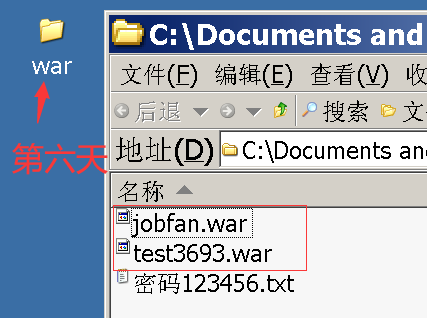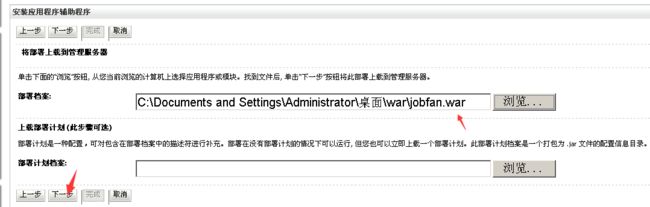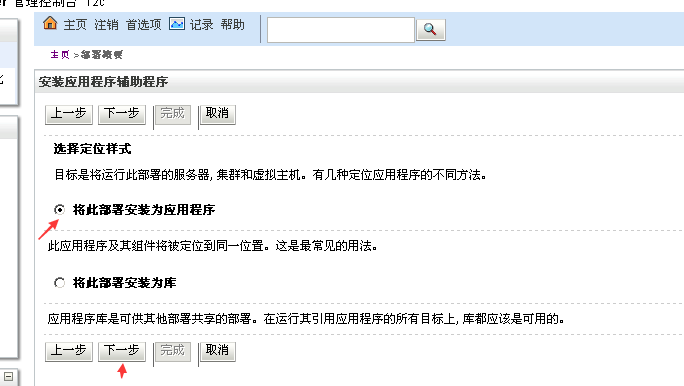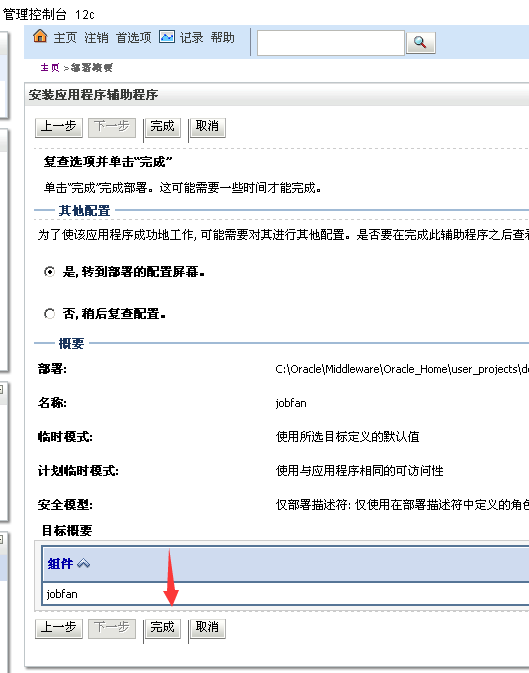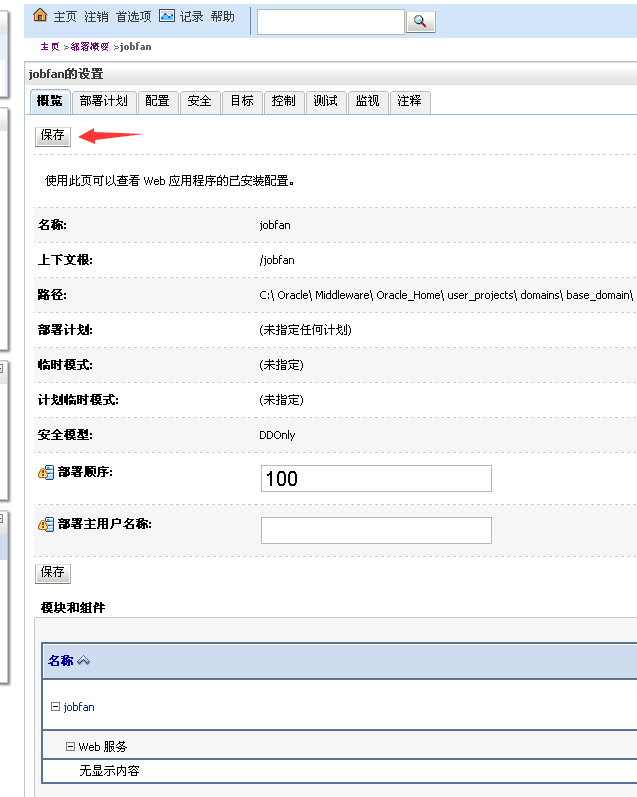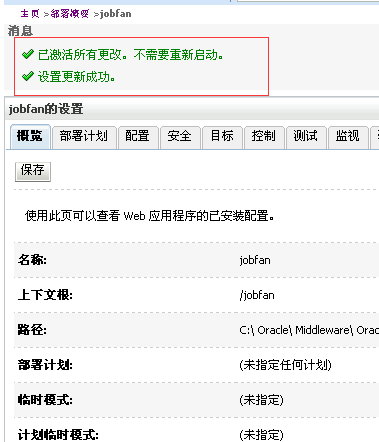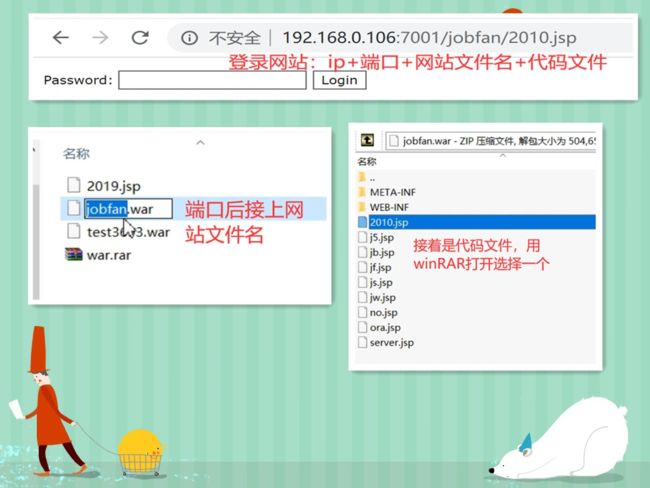asp+aspx+mssql sql注入环境搭建
php网站一般都是搭配mysql 数据库
asp网站一般都是搭配access 数据库
jsp网站一般都是搭配mysql或oracle
sql_server_2008可以跑asp和asps,这些都是微软公司的产品,图形界面哦,所以只支持WIndows , 但是php是可以跨平台的,jsp也可以跨平台。
第二步 :
sqlserver 4.0版本覆盖3.5版本 然后禁用3.5版本即可
为什么要装。net4.0 呢?
aspx网站运行必须运行.net , 因为用IIS搭建aspx网站的时候,如果网站代码是基于.net4.0写的,运行网站代码时候也要运行.net4.0 ,, 否则就会出现兼容问题。
第一步 :
先安装sqlserver3.5 版本 , 然后安装4.0再禁用3.5 , 因为3.5自带组件,而且从低版本开始安装再禁用不用的版本可以避免不兼容导致的无法安装问题。
然后返回上边看第一步操作(安装sql server4.0版本覆盖3.5版本)
第三步 :
安装完.net环境,重启后,开始安装sql server数据库 :
补充 :
网站文件里面有index.html,而默认文档里面没有的时候 , 需要添加index.html
第四步 :
开始配置数据库 :
第五步 :
开始调试IIS,让网站连接数据库 :
注意一点 :
还有 :如果要卸载数据库记得先卸载服务,然后删除安装路径,再从新安装.
如果想知道数据库登录的账号密码 :
tomcat(中间件)+Struts(框架)环境搭建
Struts目前漏洞较多,但是开发用此框架效率高,受广大开发人员喜爱.包括银行大型站点和快递行业都喜欢用struts框架.
其他细节 :
jboss中间件环境搭建
1、安装jdk中间件配置环境变量
然后配置环境变量 :
新建系统变量,变量名为:JAVA_HOME 变量值:C:\Program Files\Java\jdk1.6.0_45\
环境变量名:Path 添加变量值(注意用;隔开): %JAVA_HOME%\bin;%JAVA_HOME%\jre\bin
环境变量名:CLASSPATH(没有就新建一个) 变量值:.;%JAVA_HOME%\lib\dt.jar;%JAVA_HOME%\lib\tools.jar
2.下载jboss中间件,搭建环境并配置环境变量
新建系统变量,变量名为:JBOSS_HOME 变量值:c:\jboss
再新建一个系统变量名为:SystemRoot 变量值:C:\Windows
再新建一个用户变量,变量名为:Path 变量值:%SystemRoot%/system32;%SystemRoot%;%JBOSS_HOME%\bin
有些版本 : 环境变量配好之后,需要为JBOSS添加用户,调用dos窗口,输入命令add-user
可参考:https://blog.csdn.net/yilisha258/article/details/80287913
然后端口及ip修改
进入C:\jboss\server\default\deploy\jbossweb.sar 目录 修改端口
网站部署(后台上传) :
登录控制台找到web application(war)s--add anew resource--选择war文件上传--
weblogic环境搭建 (Oracle):
下载地址百度云第七天。安装前提是已经安装jdk。
登录之后开始部署web站点 :
补充知识 :mysql的文件导入导出
导出
#mysql -h localhost -uroot -p
mysqldump -h127.0.0.1 -P3306 -uroot -proot sql>c:\sql.sql
导入
mysql -h127.0.0.1 -uroot -proot sql < sql.sql
也可以通过source 命令导入
source 命令导入数据库需要先登录到数库终端:
mysql> create database abc; # 创建数据库
mysql> use abc; # 使用已创建的数据库
mysql> set names utf8; # 设置编码
mysql> source c:/sql.sql # 导入备份数据库